درج نماد و کاراکترهای خاص در ورد – آموزش ورد 2019

درج نمادها و کاراکترهای خاص در ورد
در قسمت قبل به شما نحوه پیدا کردن و جایگزینی متن (Find & Replace) در ورد را به طور کامل آموزش دادیم. در این قسمت سعی داریم نحوه درج نمادها و کاراکترهای خاص در ورد را به شما آموزش دهیم. کیبورد شما شامل تمام کاراکترهایی که می خواهید در اسناد خود وارد کنید، نیست. نرم افزار ورد به شما امکان می دهد این نمادها و معادلات خاص را جداگانه وارد کنید. نمادهای متداولی که می توانید درج کنید شامل کپی رایت (©)، علامت تجاری (™)، نماد ارزهای خارجی (¥) و نمادهای ریاضی (÷) است.
درج نماد در ورد
- روی مکانی که قصد دارید نماد را درج کنید، کلیک کنید.
- روی زبانه Insert در بالای صفحه کلیک کنید.
- روی Symbol کلیک کنید.
منویی که مشاهده می کنید نمادهایی که اخیرا مورد استفاده قرار گرفته است را نشان می دهد. اگر شما نیاز دارید که یک نماد را مکررا مورد استفاده قرار دهید، آن نماد در اینجا بعد از اولین استفاده قابل مشاهده خواهد بود.
- روی More Symbols کلیک کنید.
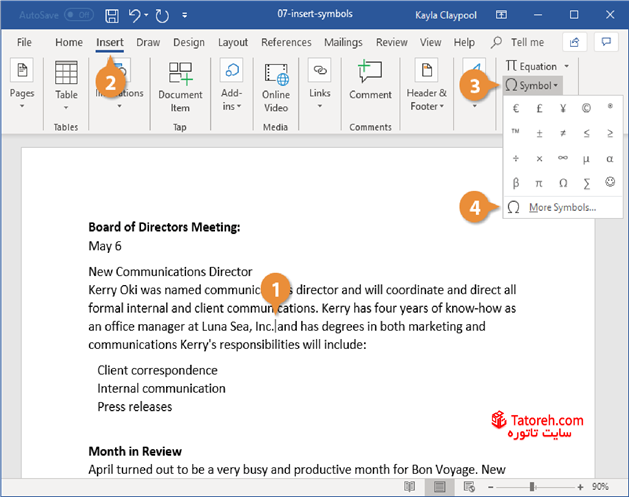
کادر Symbol در ابتدا در زبانه Symbols باز می شود. این به شما امکان می دهد تمام کاراکترهای موجود در فونت مورد استفاده خود را مرور کنید. اگر به دنبال یک نماد متداول هستید، زبانه کاراکتر های ویژه (Special Characters) دارای لیست کوتاه تری است که ممکن است آنچه شما نیاز دارید را داشته باشد.
- روی Special Characters کلیک کنید.
این لیست شامل کاراکترهای علامت گذاری معمول و کلیدهای میانبری است که می توانید با استفاده از کیبورد آنها را درج کنید.
- یک نماد را انتخاب کنید.
- روی Insert کلیک کنید.
نماد درج شده است، حتی اگر تشخیص درج شدن آن با باز بودن کادر Symbols دشوار باشد.
- وقتی کارتان به اتمام رسید روی Close کلیک کنید.
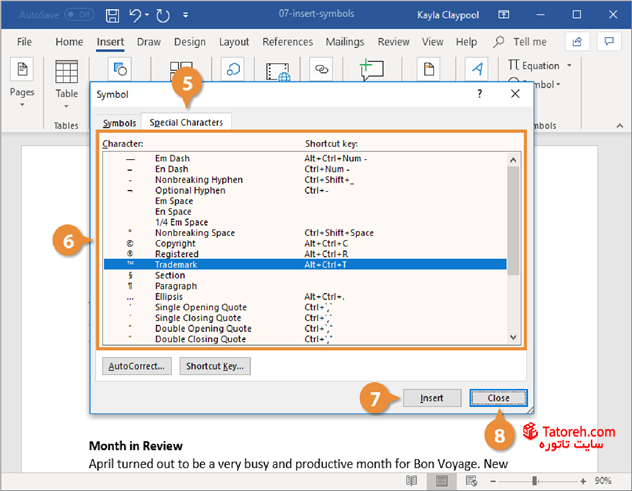
کادر Symbols بسته می شود.
نکته: درج معادله نیز کاملا مشابه درج نماد است. کافی است روی علامت پیکان کوچکی که در قسمت Equation قرار دارد کلیک کنید و سپس یک گزینه را از لیست نمایش داده شده انتخاب کنید.
خب این هم از آموزش نحوه درج نمادها و کاراکترهای خاص در ورد. امیدواریم مطالب این قسمت برای شما مفید واقع شده باشد.

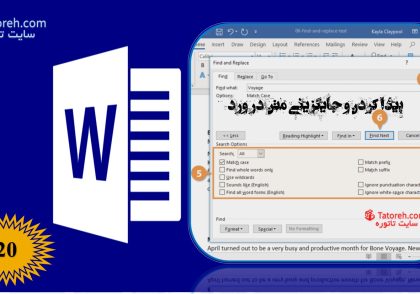
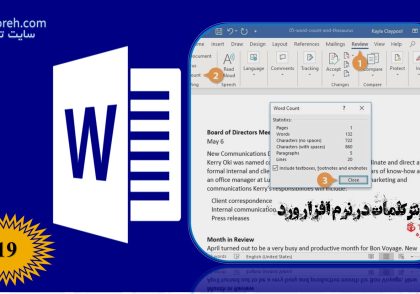
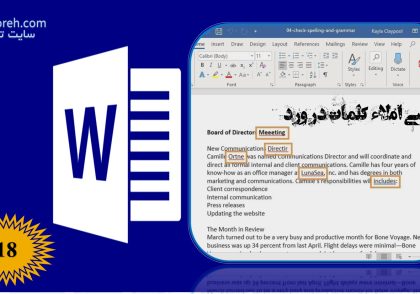
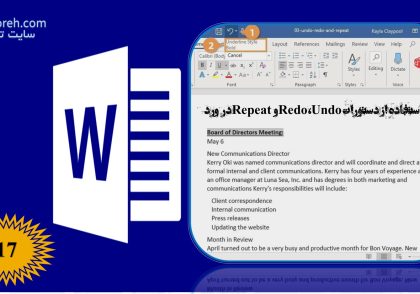
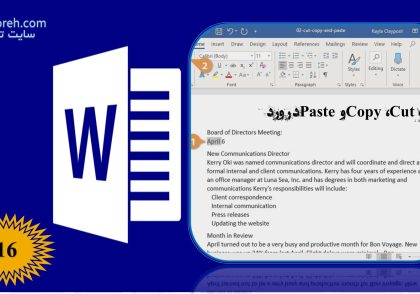
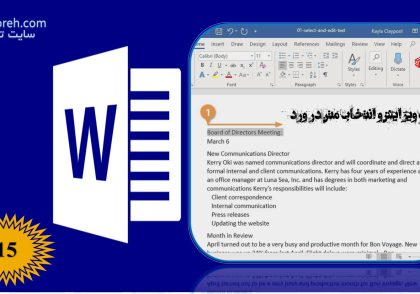
دیدگاهتان را بنویسید
برای نوشتن دیدگاه باید وارد بشوید.